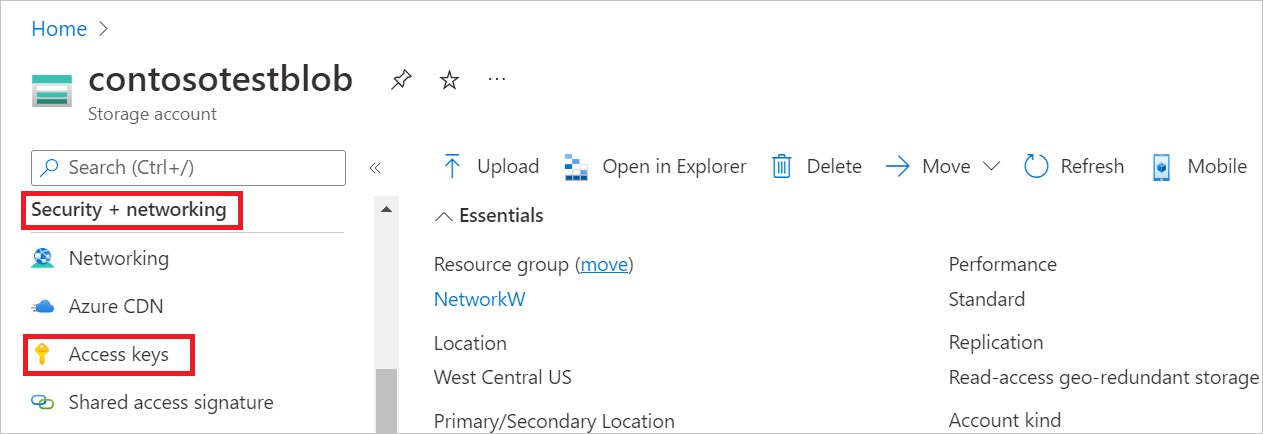Armazenamento de Tabelas do Azure
Resumo
| Item | Description |
|---|---|
| Estado de Lançamento | Disponibilidade Geral |
| Produtos | Excel Power BI (modelos semânticos) Power BI (Fluxos de Dados) Malha (Dataflow Gen2) Power Apps (Fluxos de Dados) Insights do cliente (fluxos de dados) Analysis Services |
| Tipos de autenticação suportados | Chave da conta |
| Documentação de referência da função | AzureStorage.Table |
Capacidades suportadas
- Importar
Ligar ao Armazenamento de Tabela do Azure a partir do Power Query Desktop
O Power Query Desktop inclui o Excel, o Power BI (modelos semânticos) e o Analysis Services como experiências.
Para estabelecer a ligação ao Armazenamento de Tabela do Azure, siga estes passos:
Em Obter Dados, selecione a categoria Azure , selecione Armazenamento de Tabela do Azure e selecione Conectar. Para obter mais informações: Onde obter dados

Na janela Armazenamento de Tabela do Azure que aparece, insira o nome ou a URL da conta de armazenamento onde sua tabela está localizada. Não adicione o nome da tabela ao URL.
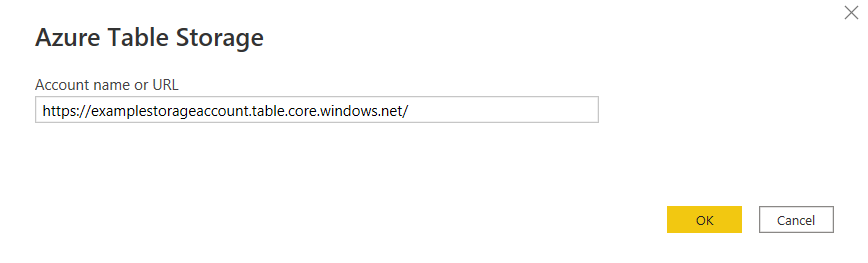
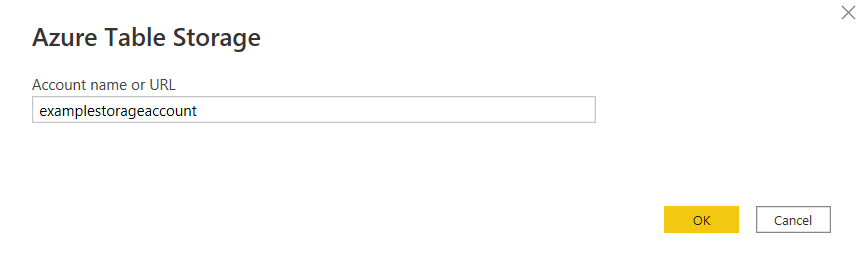
Selecione OK.
Adicione a chave da conta de armazenamento de tabela do Azure e selecione Conectar.

No Navegador, selecione uma ou várias tabelas para importar e usar em seu aplicativo. Em seguida, selecione Carregar para carregar a tabela ou Transformar Dados para abrir o Editor do Power Query, onde pode filtrar e refinar o conjunto de dados que pretende utilizar e, em seguida, carregar esse conjunto de dados refinado.
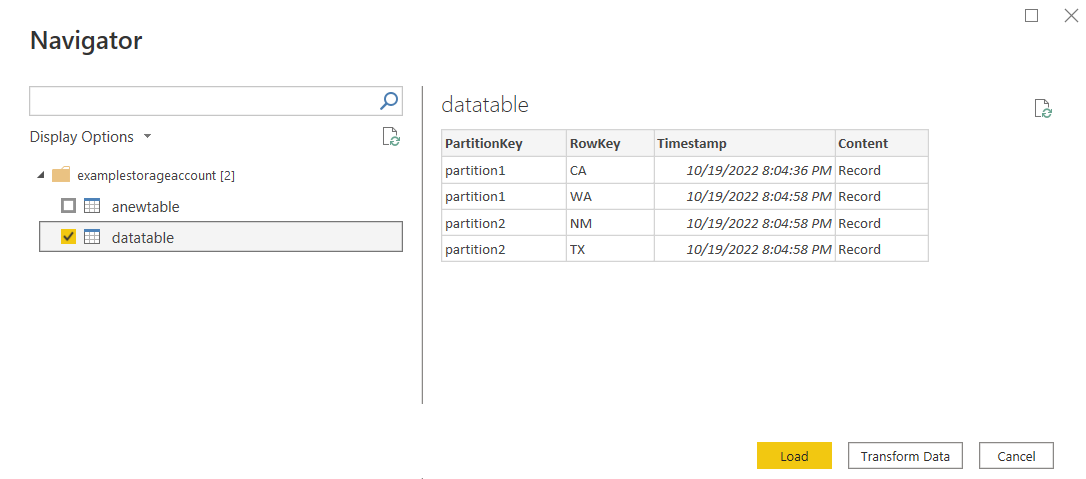
Ligar ao Armazenamento de Tabela do Azure a partir do Power Query Online
O Power Query Online inclui o Power BI (Fluxos de Dados), o Power Apps (Fluxos de Dados) e o Customer Insights (Fluxos de Dados) como experiências.
Para estabelecer a ligação, siga os seguintes passos:
Selecione a opção Armazenamento de Tabela do Azure na seleção do conector. Para obter mais informações: Onde obter dados
Na caixa de diálogo Armazenamento de Tabela do Azure exibida, insira o nome ou a URL da conta de Armazenamento do Azure onde a tabela está alojada. Não adicione o nome da tabela ao URL.
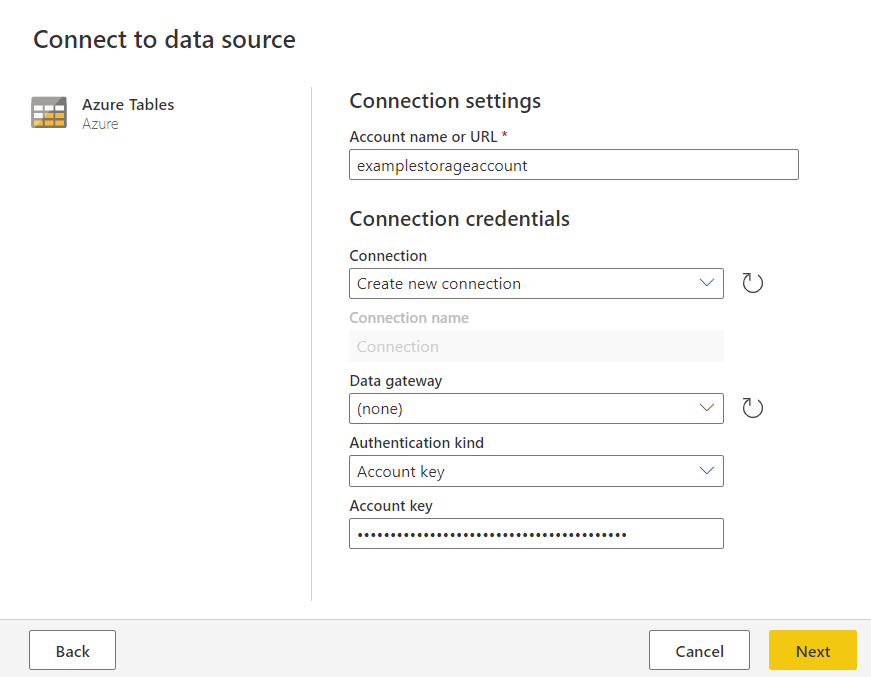
Adicione sua chave de conta de armazenamento de tabela do Azure e selecione Avançar.
Selecione uma ou várias tabelas para importar e utilizar e, em seguida, selecione Transformar Dados para transformar dados no editor do Power Query.
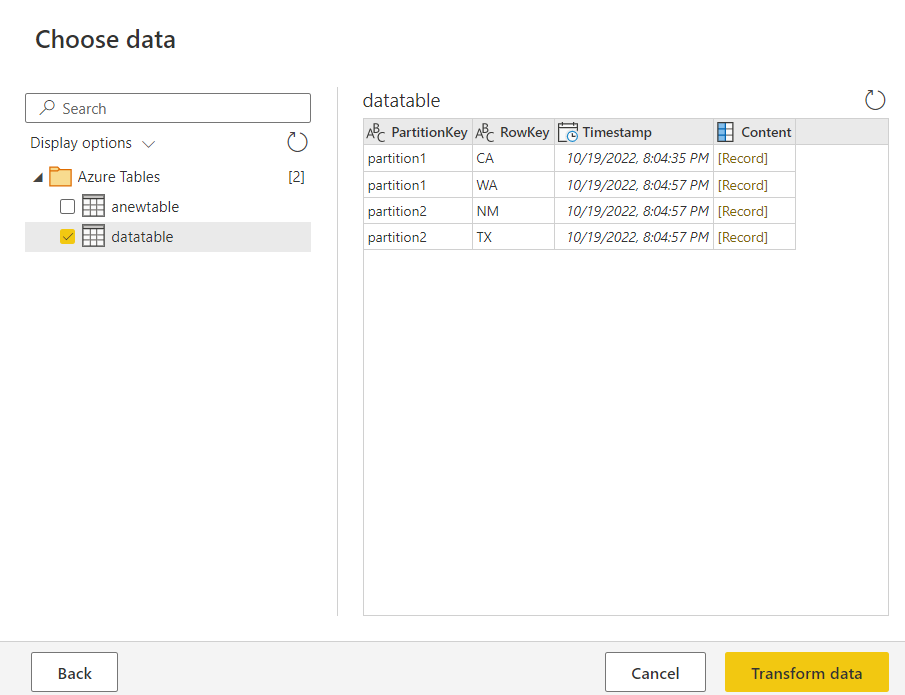
Copie a chave da sua conta para o Armazenamento de Tabela do Azure
A chave da conta do Armazenamento de Tabela do Azure é a mesma que a chave da conta de armazenamento de Blob do Azure. Para recuperar a chave da conta do Armazenamento de Tabela do Azure para usar ao autenticar sua conta no Power Query, siga estas etapas:
Inicie sessão no portal do Azure.
Localize sua conta de Armazenamento de Blob do Azure onde sua tabela está alojada.
No painel de menu da conta de armazenamento, em Segurança + rede, selecione Chaves de acesso.
Na seção key1, localize o valor da chave. Selecione Mostrar ao lado do valor da chave.
Selecione o ícone Copiar para a área de transferência para copiar o valor da chave .
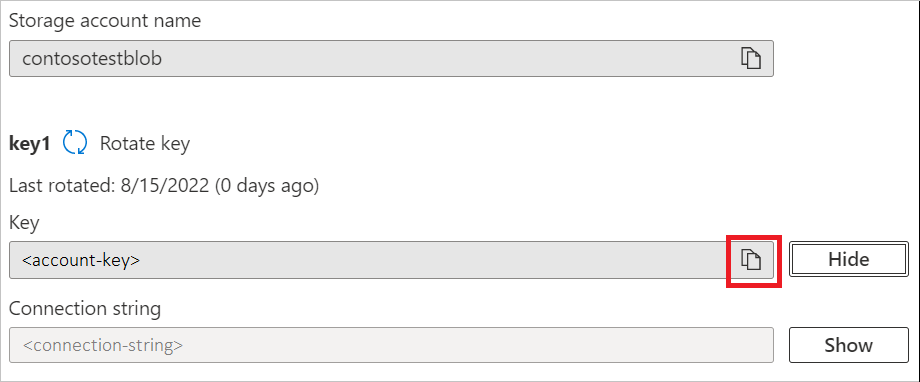
Limitações
As limitações a seguir se aplicam ao conector de Armazenamento de Tabela do Azure do Power Query.
O Power Query Online e o Armazenamento do Azure estão na mesma região
Não há suporte para acesso direto a uma conta de Armazenamento do Azure com o firewall habilitado e na mesma região do Power Query Online. Esta limitação surge porque os serviços do Power Query, quando implementados na mesma região que a conta de armazenamento do Azure, utilizam endereços IP privados do Azure para comunicação. Para obter mais detalhes, consulte a documentação do Azure sobre segurança de rede de armazenamento.
Para contornar essa limitação e habilitar o acesso ao Armazenamento do Azure a partir do Power Query Online na mesma região, use um dos seguintes métodos:
Comentários
Brevemente: Ao longo de 2024, vamos descontinuar progressivamente o GitHub Issues como mecanismo de feedback para conteúdos e substituí-lo por um novo sistema de feedback. Para obter mais informações, veja: https://aka.ms/ContentUserFeedback.
Submeter e ver comentários